ສາລະບານ
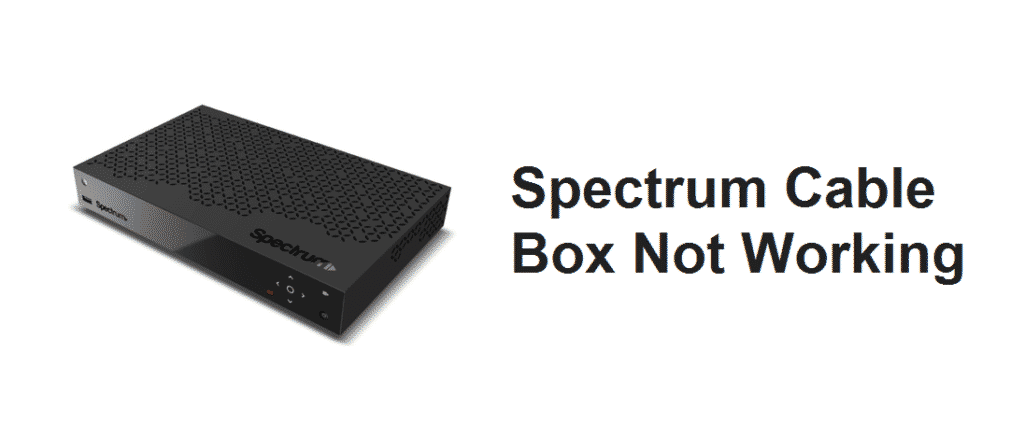
ກ່ອງສາຍສັນຍານບໍ່ເຮັດວຽກ
Spectrum ແມ່ນໜຶ່ງໃນການບໍລິການທີ່ດີທີ່ສຸດຢ່າງບໍ່ຕ້ອງສົງໃສໃນດ້ານຄວາມໝັ້ນຄົງຂອງເຄືອຂ່າຍ. ພວກເຂົາເຈົ້າກໍາລັງສະເຫນີບາງວິທີແກ້ໄຂເຢັນ pretty ສໍາລັບຄວາມຕ້ອງການທັງຫມົດທີ່ທ່ານອາດຈະມີສໍາລັບເຮືອນຂອງທ່ານແລະຖ້າຫາກວ່າທ່ານມີຊຸດທີ່ເຫມາະສົມ, ມັນຈະພິຈາລະນາການປ່ຽນແປງຊີວິດຂອງທ່ານສໍາລັບການທີ່ດີ. ດ້ວຍວ່າ, ມີຊຸດບາງອັນຖືກສະເໜີໃຫ້ໂດຍພວກເຂົາໃຫ້ເຈົ້າໃຫ້ບໍລິການຄົບຊຸດລວມທັງໂທລະທັດ, ໂທລະສັບ, ແລະອິນເຕີເນັດ. ອັນນີ້ໝາຍຄວາມວ່າຄວາມຕ້ອງການການສື່ສານໃນບ້ານທັງໝົດຂອງເຈົ້າຈະຖືກຄຸ້ມຄອງໂດຍຜູ້ໃຫ້ບໍລິການດຽວ ແລະທ່ານຈະບໍ່ຕ້ອງກັງວົນກ່ຽວກັບການແລ່ນຢູ່ບ່ອນນີ້ ແລະບ່ອນນັ້ນ, ຈັດການການສະໝັກສະມາຊິກຫຼາຍອັນ ແລະຕິດຕາມການເກັບເງິນທີ່ແຕກຕ່າງກັນ.
ໂດຍຫຼັກແລ້ວ, Spectrum ໂທລະພາບສະຫນອງອຸປະກອນທັງຫມົດໃຫ້ທ່ານເຊັ່ນດຽວກັນສໍາລັບຄວາມຕ້ອງການການສື່ສານຂອງທ່ານແລະນັ້ນແມ່ນພຽງແຕ່ເປັນການລິເລີ່ມທີ່ຍິ່ງໃຫຍ່. ພວກເຂົາເຈົ້າມີ router ແລະໂມເດັມສໍາລັບການເຊື່ອມຕໍ່ອິນເຕີເນັດຂອງທ່ານ, ຊຸດໂທລະສັບຖ້າຫາກວ່າທ່ານຕ້ອງການທີ່ຈະໃຊ້ຕັ້ງໂຕະ, ແລະກ່ອງສາຍເຄເບີ້ນທີ່ຈະຖອດລະຫັດການສົ່ງທັງຫມົດຜ່ານສາຍຂອງເຂົາເຈົ້າສໍາລັບໂທລະພາບຂອງທ່ານ. ກ່ອງເຄເບີ້ນນີ້ເປັນສິ່ງທີ່ດີທີ່ຕ້ອງມີ ເພາະມັນຮັບປະກັນຄວາມຊັດເຈນຂອງສຽງ ແລະວິດີໂອ, ຄວາມແຮງຂອງສັນຍານທີ່ດີຂຶ້ນ, ປະສົບການການຖ່າຍທອດທີ່ຄ່ອງແຄ້ວກວ່າສຳລັບໂທລະພາບປະເພດຕ່າງໆທີ່ທ່ານອາດມີ, ແລະອື່ນໆອີກຫຼາຍຢ່າງ. ຢ່າງໃດກໍຕາມ, ກ່ອງດັ່ງກ່າວອາດຈະຢຸດເຊົາການເຮັດວຽກໃນບາງໂອກາດທີ່ໂຊກຮ້າຍແລະນັ້ນສາມາດຂັດຂວາງປະສົບການໂທລະທັດຂອງເຈົ້າທີ່ແນ່ນອນວ່າບໍ່ແມ່ນສິ່ງທີ່ທ່ານເຮັດ.ອາດຈະຕ້ອງການຖ້າຫາກວ່າທ່ານກໍາລັງເບິ່ງ binge-watch ຫຼືພຽງແຕ່ວາງແຜນກ່ຽວກັບການເບິ່ງຂ່າວຂ່າວ.
ດັ່ງນັ້ນ, ຖ້າ Spectrum Cable Box ຂອງທ່ານບໍ່ເຮັດວຽກສໍາລັບເຫດຜົນໃດກໍ່ຕາມ, ມີຂັ້ນຕອນການແກ້ໄຂບັນຫາຈໍານວນຫນຶ່ງທີ່ທ່ານສາມາດພະຍາຍາມ ຢູ່ເຮືອນ ແລະມັນຈະຊ່ວຍໃຫ້ທ່ານແກ້ໄຂບັນຫາໄດ້ໃນເວລາບໍ່ເທົ່າໃດເວລາເພື່ອໃຫ້ທ່ານສາມາດສືບຕໍ່ຖ່າຍທອດໃນໂທລະພາບຂອງທ່ານໄດ້ຄືເກົ່າ.
ຄິດເຖິງບັນຫາ
The ຂັ້ນຕອນທໍາອິດສໍາລັບທ່ານແມ່ນເພື່ອຄິດອອກບັນຫາກັບ Spectrum Cable Box ຂອງທ່ານ. ເພື່ອເລີ່ມຕົ້ນດ້ວຍ, ມີບາງບັນຫາທົ່ວໄປກ່ຽວກັບ Spectrum Cable Box ທີ່ສາມາດຂັດຂວາງປະສົບການຂອງທ່ານເຊັ່ນ: ບໍ່ໄດ້ຮັບການຕ້ອນຮັບທີ່ເຫມາະສົມ, ຮູບພາບທີ່ມົວ, ບໍ່ໄດ້ຮັບສຽງທີ່ຖືກຕ້ອງຫຼືມີການບິດເບືອນ, ແລະສິ່ງຫຼາຍຢ່າງເຊັ່ນນັ້ນ. ມີບາງວິທີແກ້ໄຂທົ່ວໄປທີ່ທ່ານສາມາດພະຍາຍາມເຮັດໃຫ້ມັນເຮັດວຽກສໍາລັບທ່ານ. ຢ່າງໃດກໍຕາມ, ຖ້າບັນຫາແມ່ນບາງສິ່ງບາງຢ່າງທີ່ຮ້າຍແຮງເຊັ່ນວ່າບໍ່ໄດ້ຮັບສັນຍານໃດໆ, ຫຼືບໍ່ສາມາດເປີດ Cable Box ໄດ້, ທ່ານອາດຈະຈໍາເປັນຕ້ອງໄດ້ຫັນໄປຫາບາງຂັ້ນຕອນການແກ້ໄຂບັນຫາທີ່ເຂັ້ມງວດ. ເພື່ອເຮັດໃຫ້ມັນງ່າຍຂຶ້ນສໍາລັບທ່ານ, ທ່ານສາມາດເບິ່ງທັງສອງປະເພດຂອງບັນຫາແລະວິທີການແກ້ໄຂບັນຫາຂອງພວກມັນໄດ້ທີ່ນີ້:
ເບິ່ງ_ນຳ: 6 ວິທີການແກ້ໄຂ Disney Plus ເຂົ້າສູ່ລະບົບຫນ້າຈໍສີດໍາໃນ Chromeກ່ອງສາຍ Spectrum ບໍ່ເຮັດວຽກ: ຂັ້ນຕອນການແກ້ໄຂບັນຫາທົ່ວໄປ
ບາງຂັ້ນຕອນການແກ້ໄຂບັນຫາທົ່ວໄປທີ່ທ່ານເຮັດ. ຄວນຈະພະຍາຍາມຄື:
1) ດໍາເນີນການ Reboot
ສ່ວນຫຼາຍແມ່ນເວລາທີ່ທ່ານກໍາລັງປ່ຽນ Spectrum Cable Box ຂອງທ່ານໂດຍໃຊ້ຣີໂມດ, ມັນຈະບໍ່ປິດຫມົດ, ແຕ່ແທນທີ່ຈະເປັນ. ໄປຢູ່ໃນໂຫມດສະແຕນບາຍ. ໂໝດນີ້ຈະເຮັດໃຫ້ພະລັງງານຂອງທ່ານມີແສງສະຫວ່າງແລະມັນຈະບໍ່ໄດ້ຫມົດ. ເພື່ອແກ້ໄຂບັນຫາຕ່າງໆໃຫ້ກັບເຈົ້າ, ເຈົ້າຈະຕ້ອງປິດເປີດເຄື່ອງໃໝ່ໃນກ່ອງເຄເບີ້ນຂອງເຈົ້າ. ໃນປັດຈຸບັນ, ເມື່ອຫນ້າຈໍໂທລະພາບຂອງທ່ານເປີດ, Spectrum ຈະປາກົດຢູ່ໃນຫນ້າຈໍໂທລະພາບຂອງທ່ານແລະຈະມີກ່ອງຫຼາຍສີຢູ່ລຸ່ມມັນ. ຫຼັງຈາກນັ້ນ, ທ່ານຈະໄດ້ຮັບ "ການເລີ່ມຕົ້ນຄໍາຮ້ອງສະຫມັກ" ຂໍ້ຄວາມໃນຫນ້າຈໍຂອງທ່ານແຕ່ຜູ້ຮັບຂອງທ່ານຈະປິດຫຼັງຈາກຂໍ້ຄວາມ. ດຽວນີ້, ທ່ານ ຈຳ ເປັນຕ້ອງເປີດກ່ອງສາຍເຄເບີ້ນຂອງທ່ານໂດຍໃຊ້ປຸ່ມເປີດປິດໃນກ່ອງສາຍເຄເບີ້ນໄລຍະໄກຂອງປຸ່ມທີ່ປາກົດຢູ່ໃນມັນ. ເມື່ອທ່ານເຮັດແລ້ວ, ມັນຈະມີການນັບຖອຍຫຼັງໃນໜ້າຈໍຂອງເຈົ້າ ແລະທັນທີທີ່ມັນສຳເລັດ, ທ່ານຈະສາມາດໃຊ້ກ່ອງເຄເບີນຂອງເຈົ້າໄດ້ອີກຄັ້ງໂດຍບໍ່ມີຂໍ້ຜິດພາດໃດໆໃນມັນ.
2) ໂຫຼດຂໍ້ມູນຄືນໃໝ່ ກ່ອງສາຍເຄເບີ້ນ
ດຽວນີ້, ມີວິທີອື່ນສຳລັບທ່ານ ຖ້າທ່ານບໍ່ເຕັມໃຈທີ່ຈະຫັນໄປຫາໂໝດຣີເຊັດເທື່ອ. ທ່ານຈະຕ້ອງໂຫຼດກ່ອງສາຍເຄເບິນຂອງເຈົ້າຄືນໃໝ່ ແລະນັ້ນເປັນຂະບວນການທີ່ງ່າຍທີ່ເຈົ້າສາມາດປະຕິບັດຕາມຜ່ານແອັບພລິເຄຊັນມືຖືຂອງເຈົ້າສຳລັບ My Spectrum ຫຼືເວັບເຂົ້າສູ່ລະບົບໄດ້.
ເພື່ອເລີ່ມຕົ້ນດ້ວຍ, ເຈົ້າຈະຕ້ອງເຂົ້າສູ່ລະບົບບັນຊີ Spectrum ຂອງທ່ານກ່ອນ. ຢູ່ໃນເວັບໄຊທ໌. ເມື່ອທ່ານເຮັດ, ໃຫ້ຄລິກໃສ່ແຖບ "ບໍລິການ". ໃນທີ່ນີ້ທ່ານຈະສາມາດເບິ່ງທາງເລືອກສໍາລັບໂທລະພາບ. ເມື່ອທ່ານຄລິກໃສ່ໄອຄອນໂທລະພາບ, ມັນຈະຖາມທ່ານວ່າທ່ານກໍາລັງປະສົບບັນຫາ. ຖ້າແມ່ນ, ທັງຫມົດທີ່ທ່ານກໍາລັງຈະເຮັດແມ່ນເລືອກ Reset ອຸປະກອນແລະມັນຈະໂຫຼດກ່ອງສາຍເຄເບີນຂອງທ່ານຄືນໃໝ່.
ຂະບວນການແມ່ນຂ້ອນຂ້າງຄືກັນສຳລັບແອັບຯມືຖືເຊັ່ນກັນ. ທ່ານພຽງແຕ່ຕ້ອງການທີ່ຈະເປີດ app ໄດ້, ເຂົ້າສູ່ລະບົບໂດຍນໍາໃຊ້ການຢັ້ງຢືນ Spectrum ຂອງທ່ານແລະທ່ານຈະຊອກຫາທາງເລືອກທັງຫມົດທີ່ມີໃນຄໍາສັ່ງດຽວກັນ. ທ່ານຄວນຮູ້ວ່າມັນອາດໃຊ້ເວລາສອງສາມວິນາທີເພື່ອໃຫ້ກ່ອງ Cable ຂອງເຈົ້າປິດເປີດໃໝ່ ຫຼັງຈາກນັ້ນໃຫ້ອົດທົນ ແລະມັນຈະເຮັດວຽກຕາມທີ່ເໝາະສົມສຳລັບເຈົ້າ.
ເບິ່ງ_ນຳ: Gigabit Master-Slave Mode ແມ່ນຫຍັງ? (ອະທິບາຍ)3) Hard Reset
Hard Reset ແມ່ນຄຳສັບທີ່ໃຊ້ທົ່ວໄປທີ່ສຸດສຳລັບບາງວິທີທີ່ໃຊ້ໃນຮາດແວເພື່ອຣີເຊັດອຸປະກອນປະເພດໃດນຶ່ງທີ່ເຈົ້າອາດຈະໃຊ້. ດັ່ງນັ້ນ, ຖ້າທ່ານບໍ່ສາມາດເຮັດໃຫ້ມັນເຮັດວຽກໄດ້ໂດຍໃຊ້ວິທີການທັງຫມົດຂ້າງເທິງ, ທ່ານອາດຈະຈໍາເປັນຕ້ອງໄດ້ລອງໃຊ້ໂຫມດການຕັ້ງຄ່າຍາກ. ທ່ານຈະຕ້ອງຖອດສາຍສາກໄຟອອກຈາກອຸປະກອນປະມານ 10-15 ວິນາທີ. ທ່ານສາມາດສຽບສາຍສາກໄຟຄືນໄດ້ຫຼັງຈາກໄລຍະນີ້ ແລະອຸປະກອນຈະຣີເຊັດຕົວມັນເອງ. ມັນຈະໃຊ້ເວລາບໍ່ພໍເທົ່າໃດເພື່ອເລີ່ມຕົ້ນ ແລະຂະບວນການອາດຈະຍາວກວ່າໄລຍະປົກກະຕິຂອງທ່ານເພື່ອເລີ່ມກ່ອງເຄເບີນ, ແຕ່ເມື່ອມັນເລີ່ມຕົ້ນ, ທ່ານຈະບໍ່ມີບັນຫາໃດໆໃນກ່ອງທີ່ເຈົ້າກໍາລັງປະເຊີນກ່ອນຫນ້ານີ້.
<1 4) ຕິດຕໍ່ສະຫນັບສະຫນູນດີ, ບໍ່ມີຫຼາຍທີ່ທ່ານສາມາດເຮັດໄດ້ຫຼັງຈາກທີ່ທ່ານໄດ້ພະຍາຍາມທັງຫມົດຂອງຂັ້ນຕອນທີ່ລະບຸໄວ້ຂ້າງເທິງ. ທ່ານຈະຈໍາເປັນຕ້ອງໄດ້ກັບຄືນໄປວິທີການລາຍລະອຽດເພີ່ມເຕີມເຊັ່ນ: ຕິດຕໍ່ສະຫນັບສະຫນູນ. ເມື່ອທ່ານຕິດຕໍ່ກັບພະແນກສະຫນັບສະຫນູນ, ພວກເຂົາຈະສາມາດສົ່ງນັກວິຊາການໄປຫາສະຖານທີ່ຂອງທ່ານແລະຈະສາມາດນໍາພາທ່ານດ້ວຍທາງອອກທີ່ດີທີ່ສຸດສຳລັບບັນຫາທີ່ເຈົ້າກຳລັງປະເຊີນຢູ່.



